Amazon Musicアプリの利用を検討している方、実際に使ってみて操作方法がよく分からなかったという方向けに、サービスの概要やアプリの使い方を詳しくまとめています。
Amazon Music概要
1.『Amazon Musicアプリ』でできること
Amazonが提供している音楽配信サービスは『Prime Music』と『Amazon Music Unlimited』の2種類がありますが、どちらもAmazon Musicアプリで利用可能です。
Amazon Musicアプリは、このどちらかに加入することで利用することができます。
すでにPrime会員の方は、まずは試しにAmazon Musicアプリをインストールしてみましょう!
2.『Prime Music』と『Amazon Music Unlimited』の違い

| Prime Music |
Amazon Music Unlimited | |
| 利用料金 | Amazonプライム会員であれば無料 (非会員は利用不可) |
プライム非会員:月額980円 プライム会員:月額780円 ファミリープラン:月額1,480円 学生プラン:月額480円 Echoプラン:月額380円 |
| 楽曲数 | 200万曲 | 6,500万曲以上 |
| 広告表示 | 無し | 無し |
| オフライン再生 | 可 | 可 (Echoプランのみ不可) |
Prime Music は、Amazonプライムに加入していれば追加料金なしで利用できます。すでにAmazonプライム会員であればAmazon MusicアプリをインストールするだけですぐにAmazon Musicが使えます。
Amazon Music Unlimited は、月額980円(プライム会員は月額780円)で利用できます。加入自体は、プライム会員・非会員問わず加入することができます。
Prime Music と Amazon Music Unlimited の大きな違いはやはり楽曲数。Prime Musicは200万曲に対し、Amazon Music Unlimited は6,500万曲以上が視聴できます。
いろんなアーティストの楽曲を聴きたい方や、Prime Musicを使ってみて物足りなくなった方は、Amazon Music Unlimited の加入がおすすめ!ほとんどのアーティストが視聴可能になるだけでなく、より多くのプレイリストが使えるようになります。自分専用のマイプレイリスト作成もはかどります。
Amazon Music Unlimited は、頻繁にキャンペーンを行っているので、一度も使った事がない方はキャンペーン中に加入するのがベスト。
以下の記事で、『Amazon Music Unlimited』の会員登録の手順を詳しくまとめています。
Amazon Musicアプリの利用方法
すでに『Prime Music』もしくは『Amazon Music Unlimited』のいずれかが利用可能な状態であれば、さっそくアプリをインストールして使ってみましょう!
1.アプリのインストール~ログイン
- お使いのスマートフォンやiPhoneにAmazon Musicアプリをインストールしましょう。
- 初回起動時にログイン画面が表示されるので、入力しログインします。
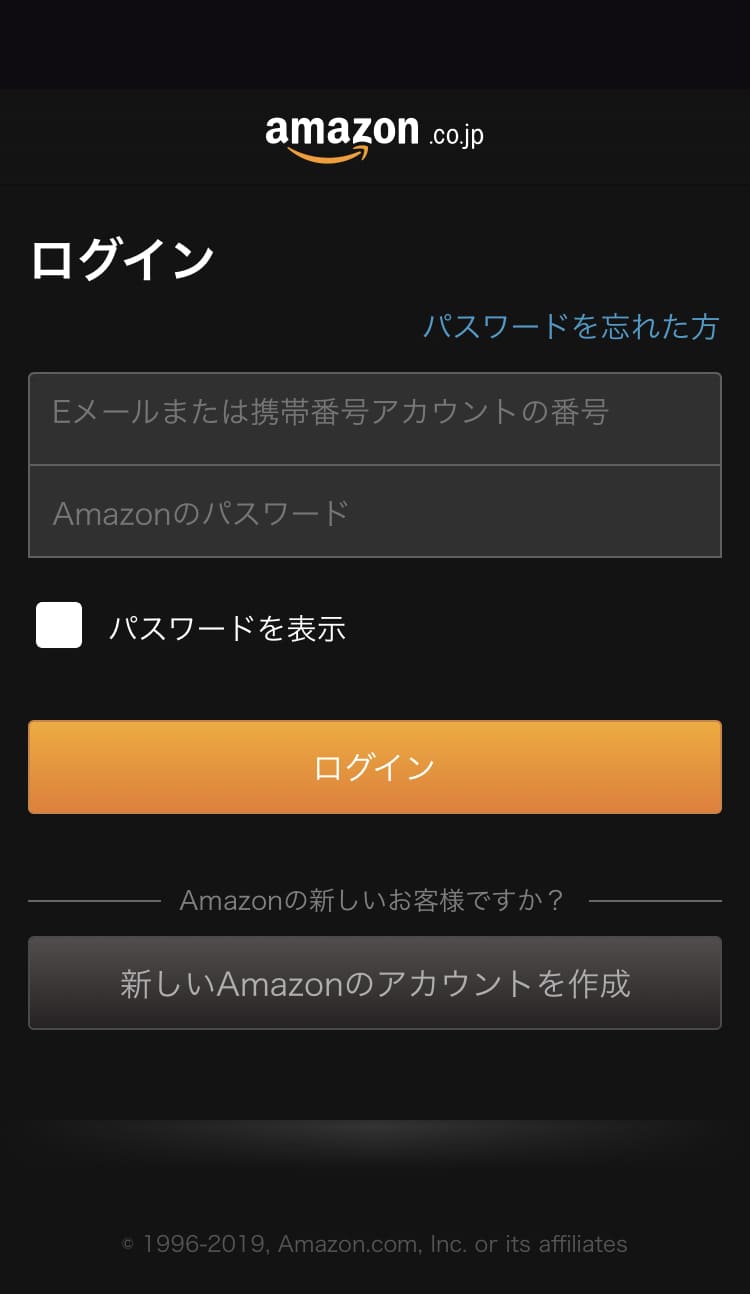
ここまでの操作で、Amazon Musicアプリが利用可能な状態になります。
個人的にはPC版のアプリケーションでの利用がおすすめです。使ってみたい方は、以下の記事に沿ってインストールしましょう!
2.アプリの設定変更
初回利用時に、アプリの設定も自分が使いやすいように変更しておきましょう!
設定画面は、アプリを起動した後に右上の「 」をタップし「設定」を選択します。
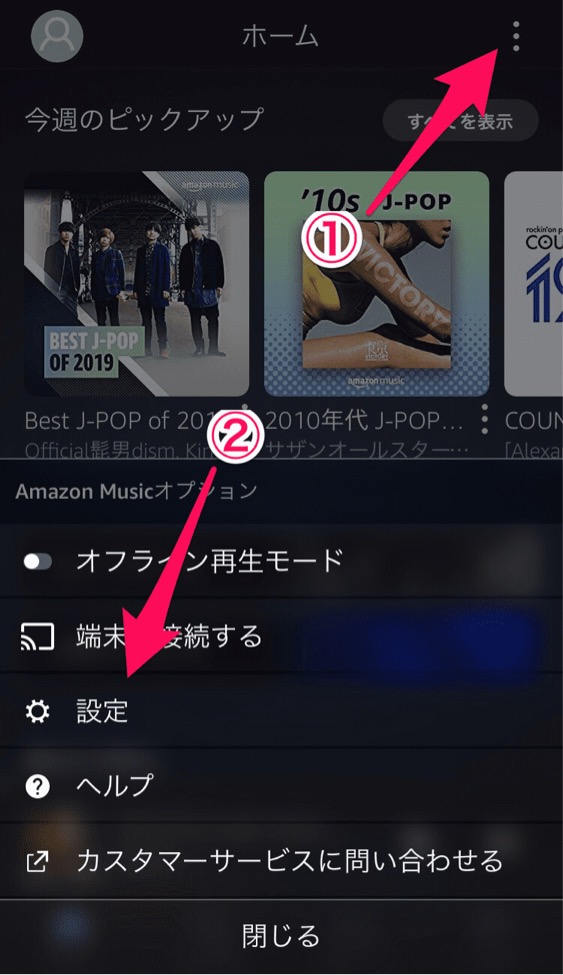
「設定」を開くと以下の項目が表示されます。

- 不適切な歌詞を含む楽曲の再生を制御
⇒ 一般的に不適切な単語・語句が使用されている楽曲が再生されなくなります。現時点では英語の楽曲のみ対応しており、日本語の楽曲には機能しません。 - スリープタイマー
⇒「15分」「30分」「45分」「1時間」から選択でき、その時間が経過すると再生が停止されます。 - Alexaハンズフリーモード
⇒ ONにするだけで、音声での操作が可能になります。再生・停止だけでなく、聴きたい楽曲名やアーティスト名・プレイリストも、話しかけるだけで再生することができます。 - Amazonで購入済みの曲を自動ダウンロード
⇒ Amazon内で購入した楽曲がAmazon Musicアプリ内に自動でダウンロードされます。 - おすすめのオフライン楽曲
⇒ ONにすると、過去に再生した楽曲やプレイリストなどを基に、パーソナライズされた楽曲がWi-Fi経由でアプリ内にダウンロードされ、OFFにすればダウンロードされた楽曲はすぐに削除されます。ダウンロードされた楽曲は、オフライン再生モードをONにすると表示されます。
過去に何度か利用しましたが、ONにすると約3分程度で150曲前後の曲がDLされ、容量も300MB前後なので、そこまでストレージを逼迫しません。 - ストリーミング設定
⇒ Wi-Fiのときだけストリーミング再生する設定にしたり、音質の設定変更もここでできます。 - ラウドネス・ノーマライゼーション
⇒ 楽曲ごとに異なる音量を、一定のレベルで揃える機能です。曲が変わるごとに音量の変化が気になる方はONにしておきましょう。 - ダウンロード設定
⇒ Wi-Fi接続時のみダウンロードするかどうか・楽曲ダウンロード時の品質の設定変更ができます。 - プッシュ通知
⇒ Amazon Musicアプリからの通知のON/OFFを設定できます。
3.Amazon Musicアプリの使い方
アプリを起動すると以下の画面が表示されます。
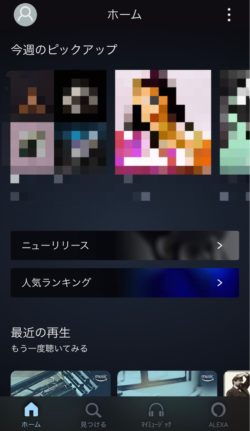
『ホーム』には人気の楽曲・プレイリストが出てきます。その他にも、最近再生した楽曲・プレイリストも下に表示されます。「とりあえず何か聴きたい!」って時には便利!
画面下にある『見つける』を選択すると、アーティスト名や楽曲名、プレイリストのタイトルでキーワード検索ができます。聴きたい曲が決まっている場合はこちらを選択しましょう。
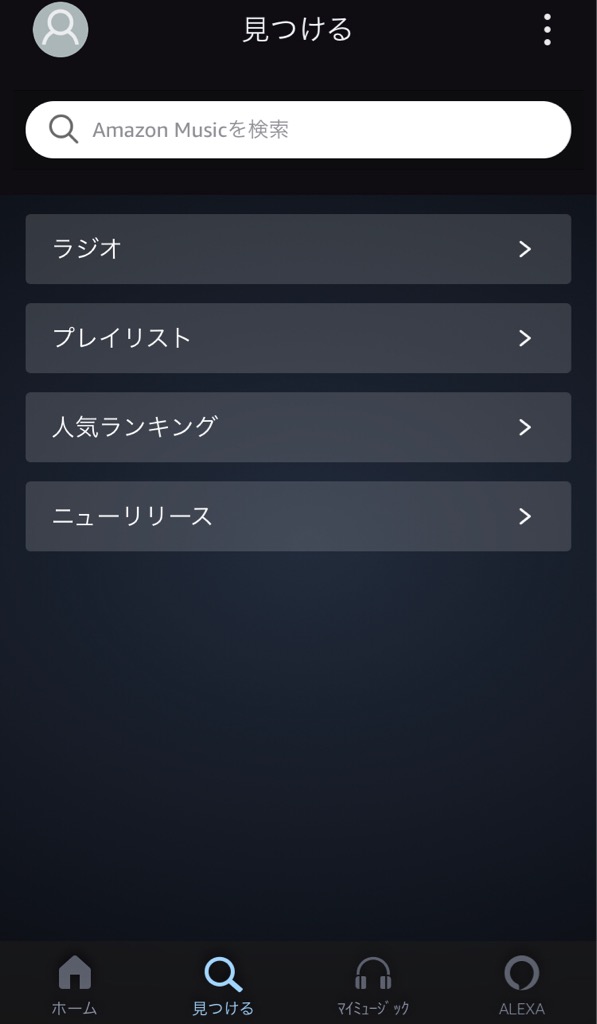
楽曲の再生中は以下のような画面になります。
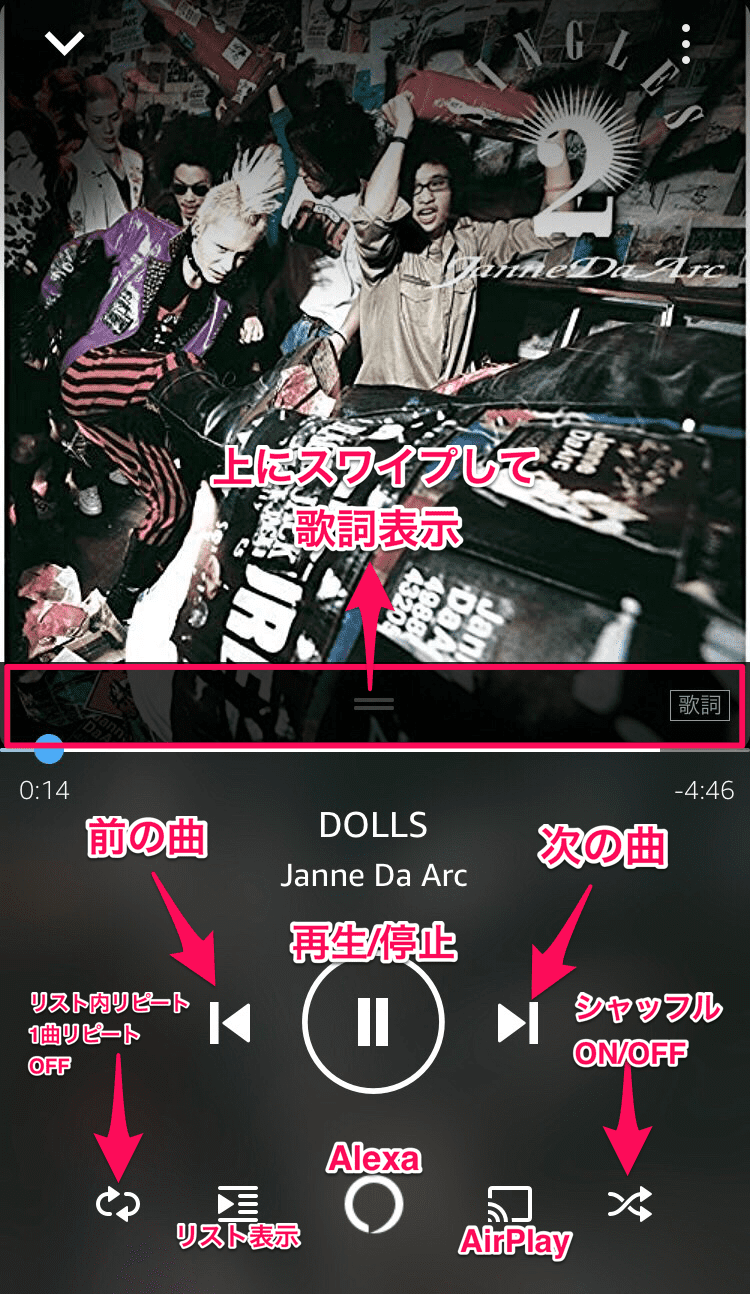
4.プレイリストの作成方法
プレイリストを作成する場合は、「マイミュージック」⇒「プレイリスト」⇒「新しいプレイリストを作成」をタップします。

プレイリスト名を入力します。
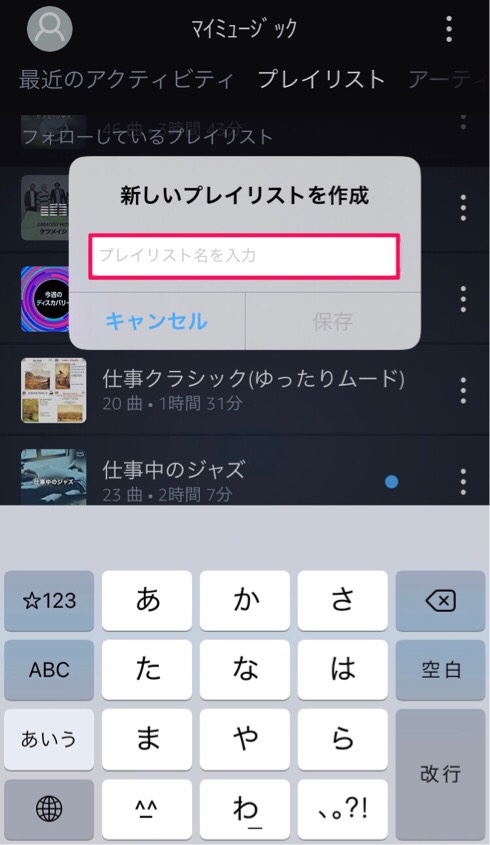
直近で再生した楽曲が表示されますが、選択してもしなくてもOK!最後に画面右上にある「完了」をタップします。
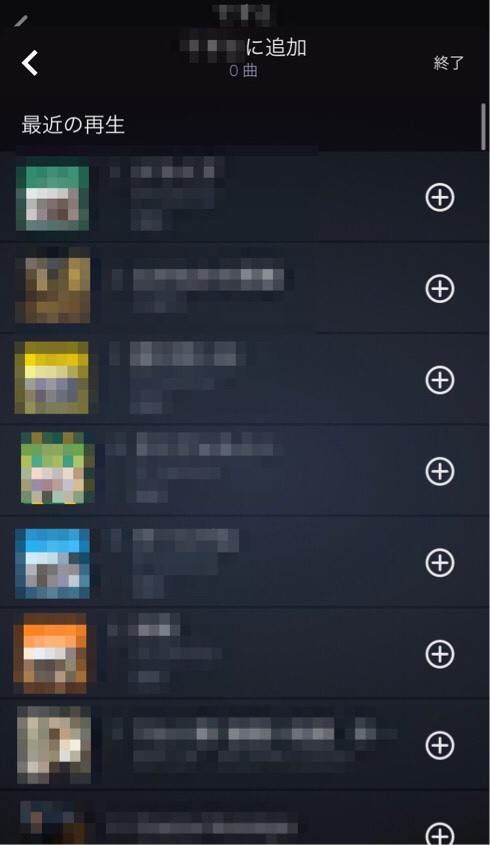
楽曲再生中に画面右上の「 」をタップし、「プレイリストに追加」を選んで追加することもできます。
さいごに
スマホやiPhoneを使っている方は、Amazon Musicアプリをさっそくインストールして使ってみましょう!
すでにプライム会員の方は追加料金なしで利用できます。
しばらく使ってみて、少し物足りなくなってきたら、Amazon Music Unlimited への加入がおすすめ!6,500万曲以上の楽曲が聴き放題になり、利用可能なプレイリストも増えるので、好きなだけ音楽が楽しめます。
興味のある方は是非!






